前言
之前写过一篇:如何在 macOS Ventura 及更高版本上启用英特尔 Skylake 显卡(英特尔高清显卡HD 515、520、530、540、550 和 580黑苹果集成显卡驱动)http://imacos.top/2022/07/03/0731/但目前Skylake以下均不能原生支持macOS Ventura版本的安装,所以这一篇文章也算是补充教程.本教程涵盖了在 macOS Ventura 及更高版本的台式机和笔记本电脑上修复 Intel Haswell、Broadwell 和 Skylake 高清显卡。本教程同时支持 Clover 和OpenCore Bootloader。通过遵循本教程,您将能够为您的 Haswell、Broadwell 和 Skylake 系统实现完整的 QE/CI。
简介
macOS 支持广泛的 Intel HD Graphics(也称为 iGPU),但如果您没有遵循 Clover 或 OpenCore 安装指南,其中一些可能无法直接安装使用。在开始之前,请先了解一下性能。图形可提高性能并有助于顺利工作。在 macOS 中,完全加速要求 Quartz Extreme 和 Core Image (QE/CI) 应该一起工作。
Quartz Extreme 和 Core Image (QE/CI) 应该协同工作以在 macOS 的 GUI 上实现全面加速。它利用了完整的图形功能。如果您没有在显卡上启用 QE/CI,您将无法流畅地使用 macOS,很多软件无法使用,视频无法正常播放,并且会出现很多延迟和拖影、与图形相关的问题以及较差的刷新率。此外,程序坞也不会是透明的。因此,确保您的图形使用完整的 QE/CI 非常重要。
不幸的是,随着 macOS Ventura 的发布,Apple 已正式放弃对 Skylake及以下版本的支持,包括 IGPU 支持。如果您检查 S/L/E,您会注意到对 IGPU 的支持适用于 KBL 及更高版本。这意味着 Skylake CPU及以下版本将没有 IGPU加速。但是,仍有一种解决方法可以让 Skylake及以下用户在 macOS Ventura 上获得加速。
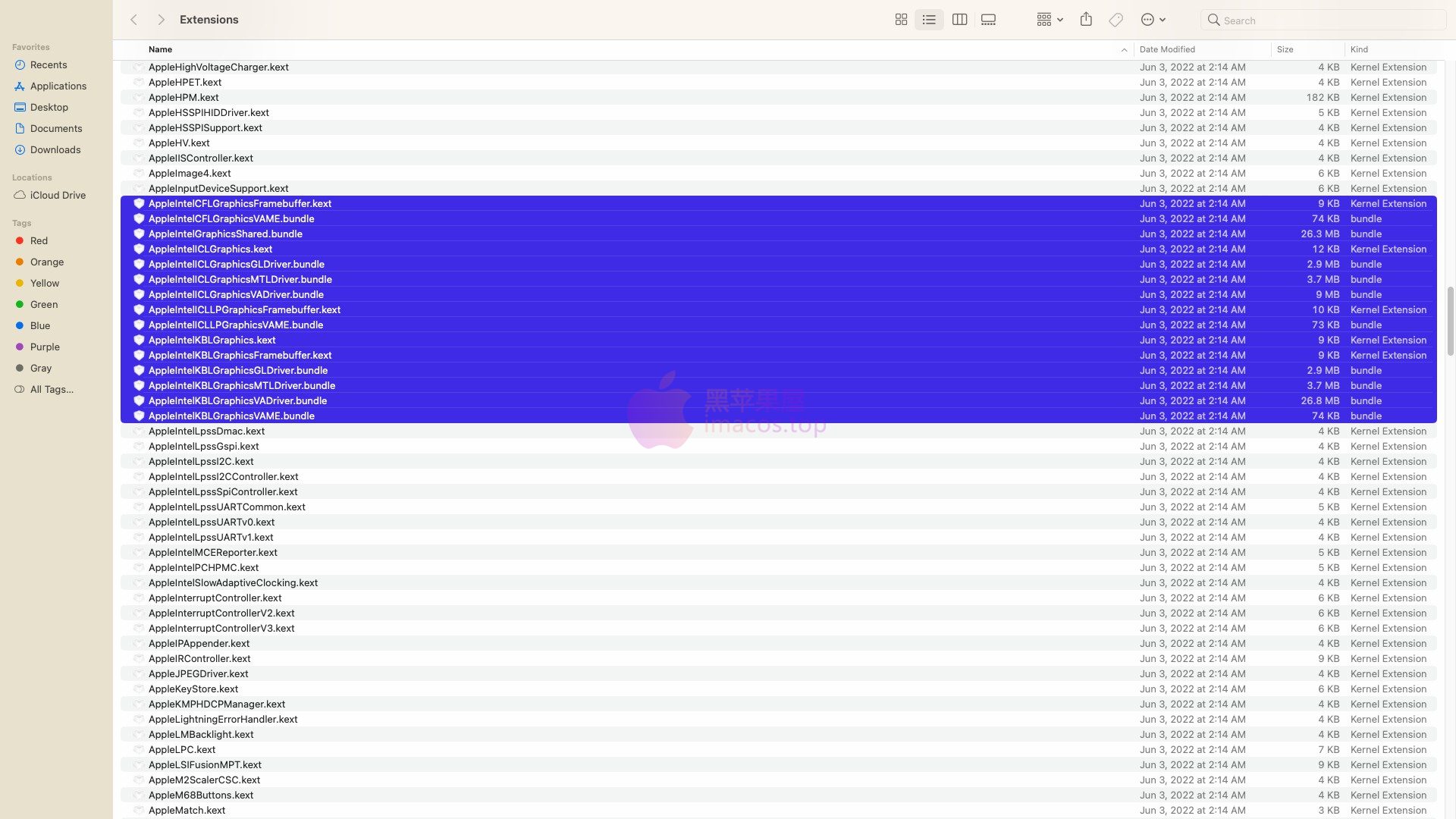
支持的软硬件
| 图形 |
|
| Kexts | S/L/E 中的原始图形 kext |
| macOS 版本 | macOS Ventura 及更高版本 |
| OpenCore 版本 | OC v0.8.2 及更新版本 |
操作步骤
第 1 步:BIOS 设置
设置 BIOS 以在您的系统上启用 IGPU。按照以下步骤为 IGPU 设置 BIOS。
| 设置 | 值 | 注 |
|---|---|---|
| 英特尔处理器显卡 | 启用 | |
| DVMT 总内存大小 DVMT 预分配 |
64MB | |
| DVMT 总内存大小 | 最大限度 |
如果您只想使用 IGPU,请将 Initial PCIe Output 显示设置为 IGFX。
以上设置仅适用于 IGPU。有关 BIOS 设置的更多信息,请参阅下面链接的线程。
大多数在台式机上,除了少数品牌台式机系统外,还有一个更改 DVMT 预分配的选项。甚至,如果桌面上没有更改 DVMT Pre-alloc 的选项,制造商已经默认设置了所需的值。但是,有时在特殊情况下可能需要更改这些值。
对于笔记本电脑,大多数笔记本电脑并非如此。根据您的笔记本电脑品牌和型号,您的制造商可能限制了设置访问,并且您的 BIOS 在这种情况下可能会受到限制。如果您没有更改这些值的选项,只要使用 32MB DVMT 预分配补丁,您就可以跳过此步骤。
需要注意的是,macOS 期望 DVMT-prealloc 设置为 64MB 或更大。有几台笔记本电脑默认将其设置为 32MB,这不够大,并且在使用正确的 IGPU 设备属性启动时可能会导致内核恐慌。
即使您的 BIOS 不提供选项,也有几种方法可以设置所需的 DVMT-prealloc 值,但它们并不理想,而且它们也有风险。这些方法包括 BIOS 解锁和使用 UEFI Shell 更改 UEFI 变量。
附带说明,如果您的笔记本电脑具有所需的正确 DVMT-prealloc 值(64MB 或 128MB),建议禁用或删除 32MB 补丁。但是,有些笔记本电脑在 BIOS 中设置了所需数量的 DVMT-prealloc,但实际上分配的数量较少,因此在冷启动期间可能会出现 Kernel Panic。对于这种情况,强烈建议不要禁用或删除 32MB 补丁。您可以在语义补丁示例中找到 32MB DVMT 补丁。
第 2 步:设置帧缓冲区
macOS/OS X 支持一系列 Intel HD/UHD Graphics 设备,但并非原生支持 Hackintosh 设备中存在的所有变体。这是因为 Apple 仅在其 Mac 系列中使用了少数选定的 Intel CPU,因此帧缓冲区和其他必需的属性存在于 macOS/OS X 驱动程序中。但是,对于非 Apple 计算机,情况并非如此,因此您需要使用有效的device-id(有时是仿冒的)设置帧缓冲区并ig-platform-id让图形正常工作。
下一步是根据您的 CPU 名称设置帧缓冲区。要设置帧缓冲区,请按照以下步骤操作
1. 挂载 ESP/EFI
2. 打开 config.plist
3. 根据您的 CPU 型号和显卡,从下表中选择帧缓冲区,并根据您使用的引导加载程序添加以下内容Devices -> Properties(对于 Clover), DeviceProperties(对于 OpenCore)下的config.plist 属性.
| Devices | Key | Value | Type | Notes |
|---|---|---|---|---|
| PciRoot(0x0)/Pci(0x2,0x0) | AAPL,ig-platform-id | Depends on your System | DATA |
|
| device-id | Depends on your System | DATA |
|
|
| enable-hdmi20 | 01000000 | DATA |
|
|
| framebuffer-fbmem | 00009000 | DATA |
00009000
00000003
|
|
| framebuffer-cursormem | 00009000 | DATA |
|
|
| framebuffer-patch-enable | 01000000 | DATA |
|
|
| framebuffer-stolenmem | 00003001 | DATA |
00003001
00002002
|
|
| hda-gfx | onboard-1 | STRING |
|
4. 完成添加属性后,保存 config.plist
注意:
|
各型号对应显卡
Haswell [英特尔高清显卡HD 4200、4400、4600、5000、5100、5200]
支持的设备 ID:
- 0x0d26
- 0x0a26
- 0x0a2e
- 0x0d22
- 0x0412
帧缓冲配置:
- AAPL,ig 平台 ID:
- 桌面:
- 0300220D
- 笔记本电脑:
- 0000160A
- 0500260A
- 0600260A(推荐)
- 无头/空帧缓冲区:
- 04001204
- 桌面:
- 设备ID
- 12040000(HD4200/HD4400/HD4600需要)
Broadwell [英特尔高清显卡HD 5300、5500、5600、6000、6100、6200、6300]
支持的设备 ID:
- 0x0BD1
- 0x0BD2
- 0x0BD3
- 0x1606
- 0x160e
- 0x1616
- 0x161e
- 0x1626
- 0x1622
- 0x1612
- 0x162b
帧缓冲配置:
- AAPL,ig 平台 ID:
- 桌面:
- 07002216
- 笔记本电脑:
- 06002616
- 无头/空帧缓冲区:
- 桌面:
- 设备ID
- 26160000(部分HD5500/HD5600需要;根据需要启用)
Skylake [英特尔高清显卡HD 510、515、520、530、540、550、580]
设备 ID:
- 0x1916
- 0x191E
- 0x1926
- 0x1927
- 0x1912
- 0x1932
- 0x1902
- 0x1917
- 0x193B
- 0x191B
帧缓冲配置:
- AAPL,ig 平台 ID:
- 桌面:
- 00001219
- 笔记本电脑:
- 00001B19(推荐)
- 00001619
- 00002619(HD550/P530需要)
- 无头/空帧缓冲区:
- 01001219
- 桌面:
- 设备ID
- 02190000(HD510需要)
- 16190000(HD550/P530需要)
如何确认自己显卡设备ID?如下图,找到我的电脑 -> 右键 -> 管理 -> 设备管理 -> 显示适配器 -> HD Graphics 5500(我这里只看核显) -> 右键“属性” -> 详细信息 -> 属性下选择“硬件ID” -> 1616就是设备ID,这个值只要在上述列表上的,就可以在macOS Ventura系统版本上驱动.
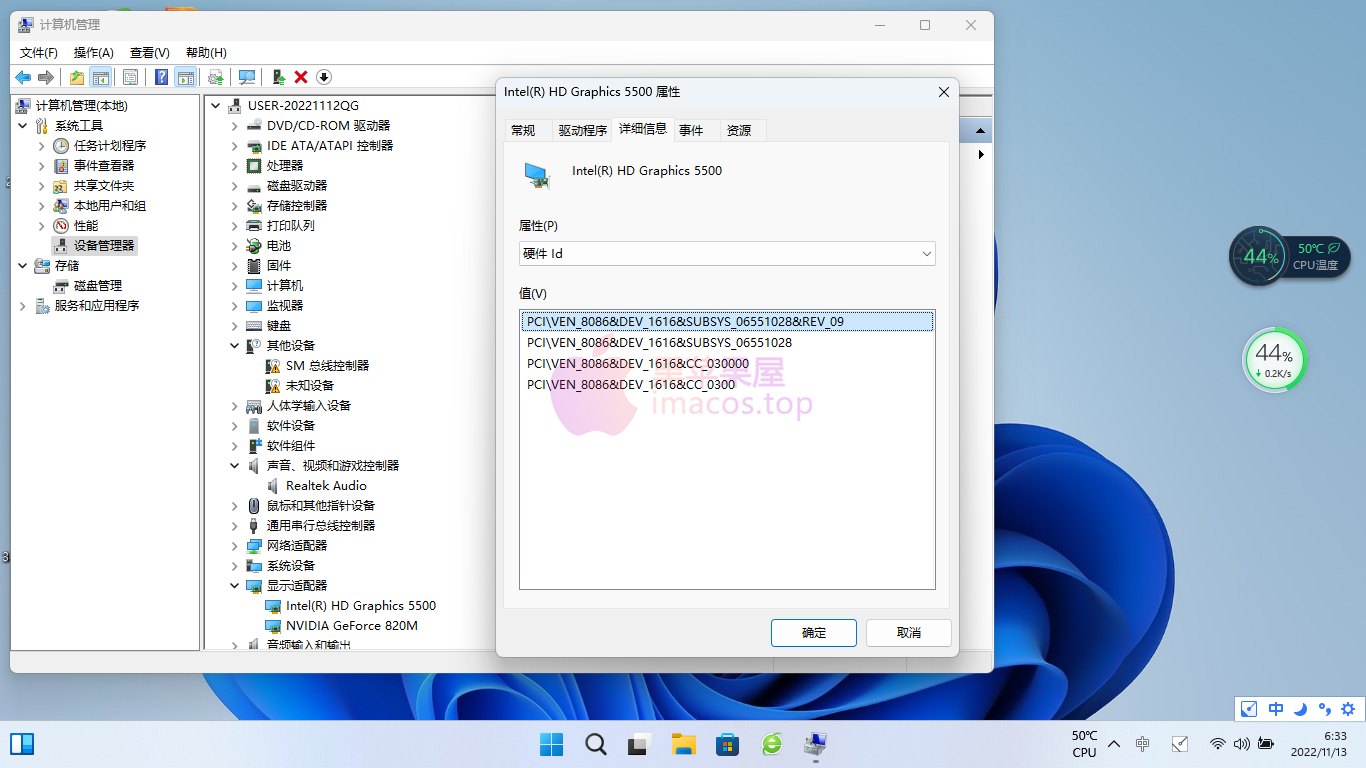
第 3 步:添加 Kext
下一步是添加不同版本的 WhatGreen.kext,它允许将 SKL 仿冒为 KBL。这将允许引导到 macOS,而无需额外的引导参数和额外的配置。此外,它将修复视频播放问题和睡眠/唤醒功能(仅适用于笔记本电脑)。要添加 kext,请按照以下步骤操作。
1. 访问WhatGreen以将 SKL 欺骗为 KBL
2. 从 Artifacts 部分下载 Artifacts。
3. 提取并复制到您的 EFI/OC/Kexts。您还需要在 config.plist 的 Kernel 部分添加 kext 条目。
第 4 步:禁用独立显卡图形 (DGPU)
如果您使用的是笔记本电脑并且它有 dGPU,您可能需要禁用它。要禁用 dGPU,请参阅下面链接的指南。
第 5 步:配置 SMBIOS
根据您的平台,您需要使用下表中支持的 SMBIOS。
| 平台 | SMBIOS | 说明 |
|---|---|---|
| 笔记本电脑 | MacBookPro13,1 MacBookPro13,2 MacBookPro13,3 |
-no_compat_check需要引导参数。 |
| 笔记本电脑 | MacBookPro14,1 及更高版本 | 无需使用-no_compat_check引导参数。 |
| 桌面 | iMac17,1 | -no_compat_check 需要引导参数。 |
| 桌面 | iMac18,1 及更高 版本 Macmini8,1 及更高版本 |
无需使用-no_compat_check引导参数。 |
第 6步:重新启动系统
执行上述所有步骤后,重新启动系统以使应用的更改生效。
现在您应该能够获得 Intel HD Graphics 5XX 1536 MB 将完整的 QE/CI。你的 Dock 也是透明的。
补充说明
如果执行完上述操作后,显卡依然没驱动,建议安装[OpenCore综合补丁工具:OpenCore Legacy Patcher],使用方式:先添加AMFIExemption.kext,再config.plist -> nvram -> 7C436110-AB2A-4BBB-A880-FE41995C9F82 ->boot-args添加amfi_get_out_of_my_way=1启动参数,csr-active-config改成FF0F0000,重启电脑后,依然无法选择opencore-patcher.app ->post install root patch ->start root patching,正常情况下,只要重启后打开opencore-patcher.app,选择post install root patch,在选择start root patching,信任新扩展重启就可以了.

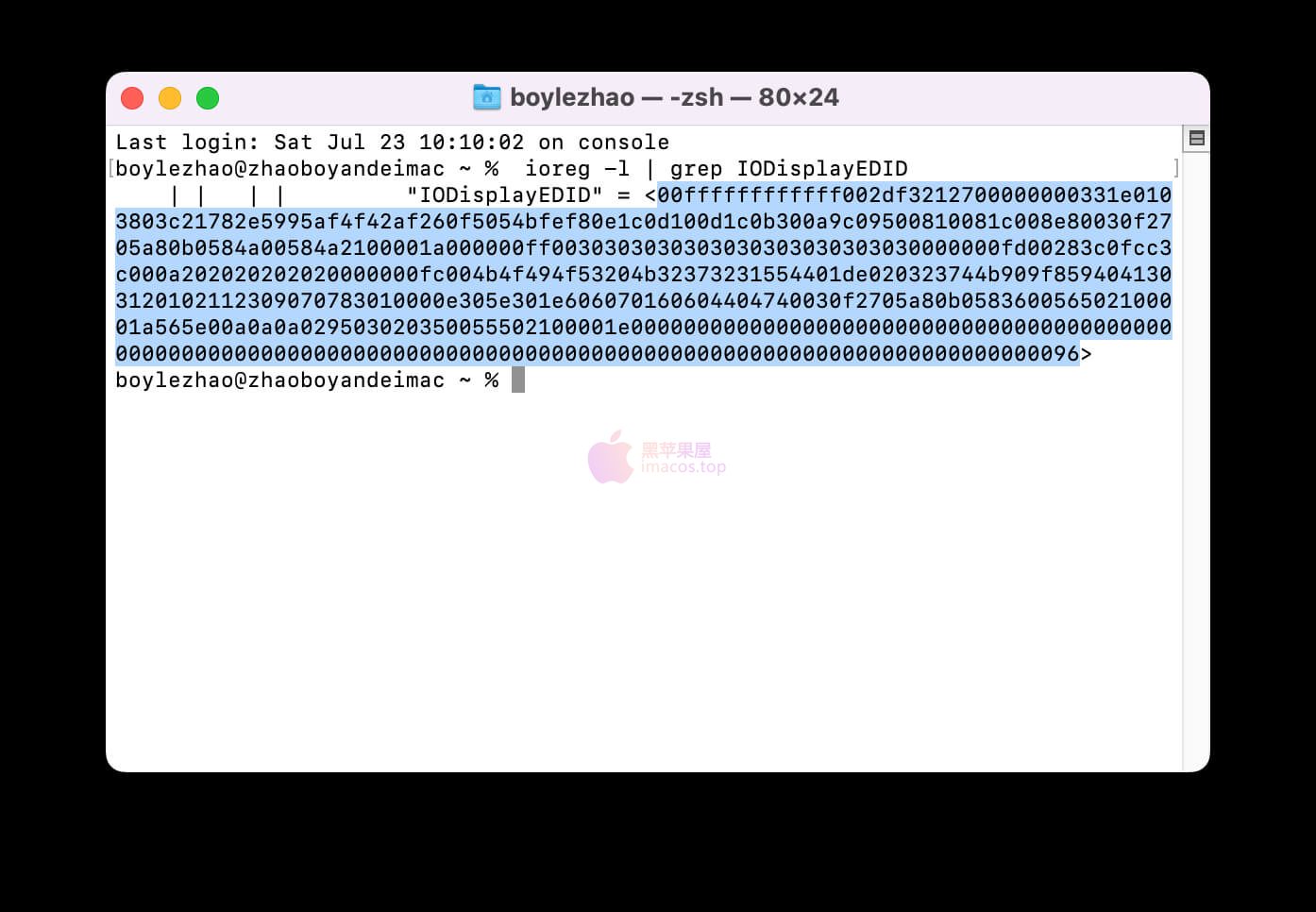
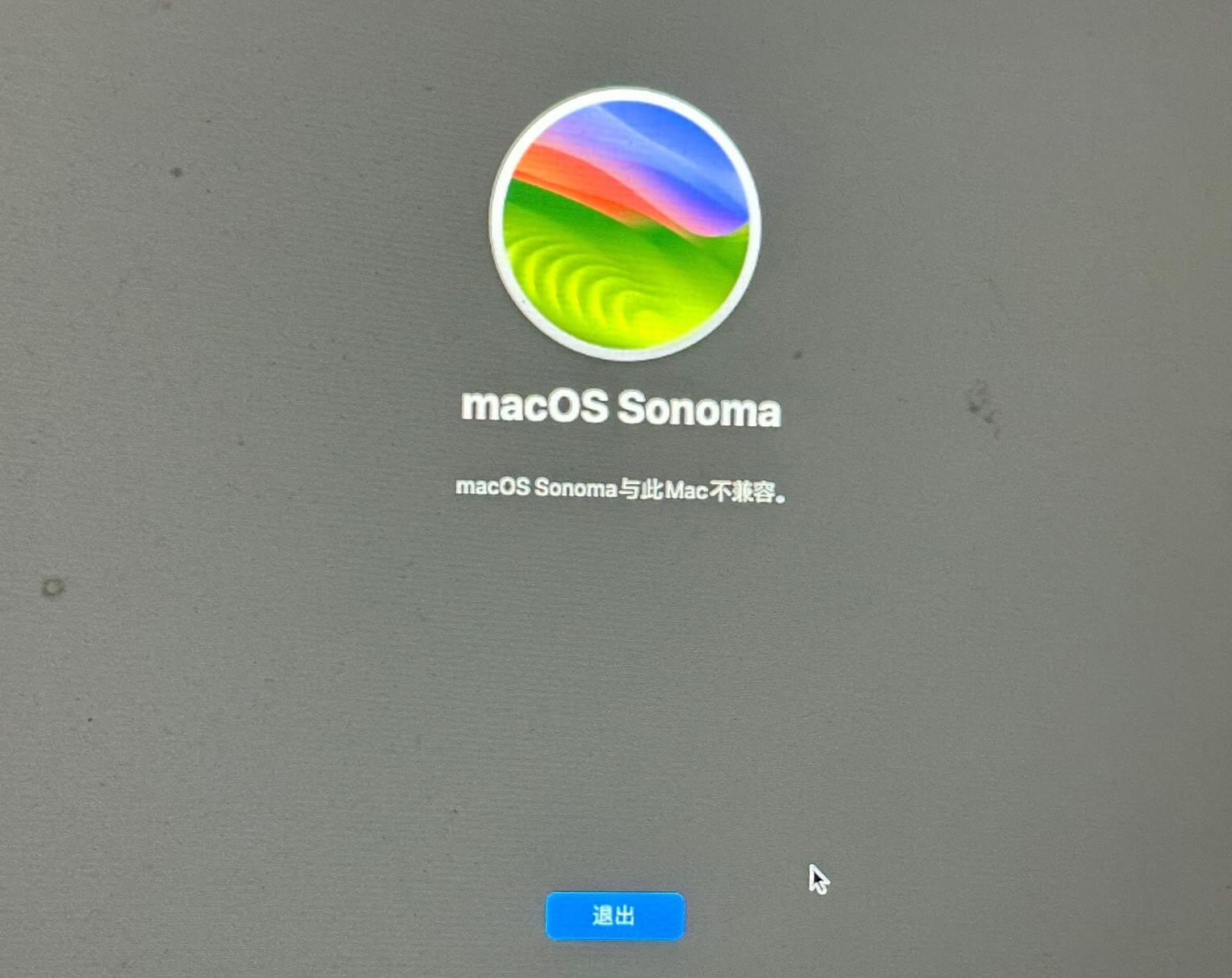


评论5